
Бизнес информатика 1335843_schoolbook
.pdf
Рис. 4.2
РЕШЕНИЕ:
-запустим «1С: Предприятие 8» в режиме конфигурирования с новой (пустой) ИБ,
-откроем окно «Конфигурация»;
-откроем окно модуля приложения;
-создадим в модуле приложения процедуру «ОбработкаПередНачаломРаботыСистемы()», в которой будут обрабатываться файлы с исходными данными; (выделенный текст необходимо записывать в модуль приложения);
Процедура ОбработкаПередНачаломРаботыСистемы()
-откроем окно «Синтакс-Помощник» командой меню «Справка/Синтакс-Помощник» и далее выбираем закладку «Индекс». В окне для поиска набираем слово «Процедура» и нажимаем «Enter», после этого в нижней части окна появиться справка по интересующему вопросу (см. рис. 4.3);
Рис. 4.3
51

-ключевое слово «Процедура» начинает текст, выполнение которого можно инициировать из любой точки программного модуля, просто указав имя процедуры со списком параметров (если параметры не передаются, то круглые скобки, тем не менее, обязательны). Конец секции процедуры определяется по оператору «КонецПроцедуры»;
-При работе с файлами будем использовать объект «ДиалогВыбораФайла» (см. рис. 4.4). Этот объект предоставляет средства доступа к специальному диалогу, в котором пользователь выполняет интерактивный выбор каталога, файлов для открытия, сохранения;
Рис. 4.4
-для чтения данных из xls-файлов требуется предварительно их открыть. Для этого можно использовать «Режим» «ДиалогаВыбораФайла» (см. рис. 4.5). Данный параметр содержит варианты диалога выбора файлов: выбор каталога, открытие, сохранение;
Рис. 4.5
Режим = РежимДиалогаВыбораФайла.Открытие;
52
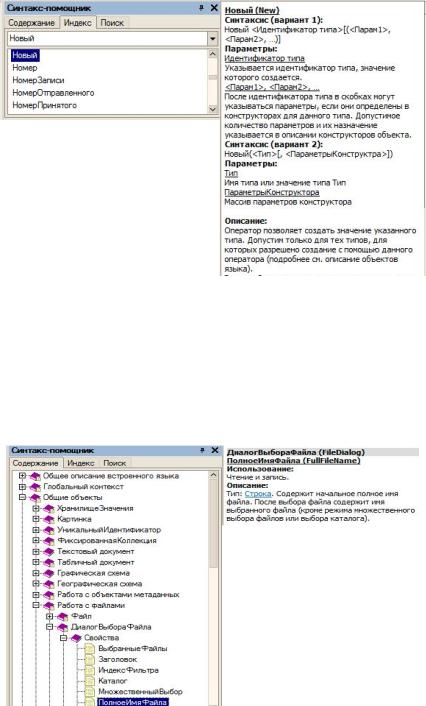
-следующая строка модуля приложения создает новый диалог выбора файла. В силу того, что неявная переменная «Режим» содержит в качестве выбранного варианта работы с файлом - его открытие, то мы получим новый диалог открытия файла (см. рис. 4.6);
Рис. 1.6
ДиалогОткрытияФайла = Новый ДиалогВыбораФайла(Режим);
-далее используем метод «ПолноеИмяФайла». Результат применения – строка, которая является начальным полным именем файла. После выбора файла она содержит имя выбранного файла. Справочная информация по этому свойству приведена на рис. 1.7;
Рис. 1.7
ДиалогОткрытияФайла.ПолноеИмяФайла = "";
-так как рассматриваемый пример касается чтения из xls-файлов, то для того чтобы пользователь не смог выбрать другой тип файла, введем переменную «Фильтр». Она будет содержать фильтр отбора файлов. Тогда с использованием «ДиалогВыбораФайла» (см. рис.4.8) получим, что при запуске пользовательского режима в появившемся окне для выбора файлов будут отображаться только xls-файлы. Фильтр состоит из двух частей,
53

разделенных символом «|» (вертикальная черта): строки представления, которая отражается в диалоговом окне пользователя, и строки маски. В строке маски допускается использование символа «*» (звездочка), обозначающего любое число произвольных символов, и «?» (знак вопроса), обозначающего один произвольный символ. Можно перечислить несколько фильтров, разделенных символом «|». Например, «Все файлы
(*.*)|*.*» или «Текстовый документ (*.txt)|*.txt|Табличный документ(*.mxl)|*.mxl »;
Рис. 4.8
Фильтр = "Таблицы(*.xls)|*.xls";
ДиалогОткрытияФайла.Фильтр = Фильтр;
-добавим в модуль приложения следующие строки:
ДиалогОткрытияФайла.МножественныйВыбор = Ложь;
ДиалогОткрытияФайла.Заголовок="Выберите файл итогов...";
-поясним их смысл. Здесь для определения признака множественного выбора файла применили еще одну функцию «ДиалогаВыбораФайла» «МножественныйВыбор» (см. рис. 4.9). Она может принимать значения только булева типа, то есть либо «Истина» либо «Ложь». В нашем случае она принимает значение «Ложь» - это значит, что пользователь сможет выбрать только один файл;
Рис. 4.9
54

-свойство «Заголовок» - определяет текст заголовка окна диалога выбора файла (см. рис. 4.10). Пользователь должен указать файл, в котором сохранен список товаров, куда позже будут дописаны результаты. Поэтому указываем «Выберите файл для итогов…»;
Рис. 4.10
-далее записываем оператор цикла «Пока», который предназначен для циклического повторения операторов, находящихся внутри конструкции «Цикл – КонецЦикла». Цикл выполняется, пока логическое выражение равно «Истина». Условие выполнения цикла всегда проверяется вначале, перед выполнением цикла (см. рис. 4.11);
Рис. 4.11 55

-логическим выражением выступает отрицание «ДиалогОткрытияФайла.Выбрать()». Функция «Выбрать» открывает диалоговое окно для выбора файла и принимает значение «Истина», если выбор(сохранение) успешен, «Ложь» - в противном случае (см.рис. 4.12);
Рис. 4.12
-таким образом, цикл повторяется, пока пользователь не выберет файл для записи результатов. В теле цикла будет выполняться только один оператор «Предупреждение», который будет уведомлять пользователя о том, что файл для итогов не выбран (см. рис. 4.13);
Рис. 1.13
Пока не ДиалогОткрытияФайла.Выбрать() Цикл
Предупреждение("Файл для итогов не выбран!!!")
КонецЦикла;
-для доступа к данным xls-файла, необходимо создать СОМ-объект (см. рис.4.14);
56

Рис. 4.14
-для его создания необходимо указать полное имя файла в качестве параметра, а это можно сделать с помощью функции «ВыбранныеФайлы» (см. рис. 4.15);
Рис. 1.15
-при использовании этой функции создается массив строк с полными именами файлов, которые были выбраны в диалоге пользователем. Изначально, массив пуст. Возможно обращение к значению элемента посредством оператора «[…]». В качестве аргумента передается индекс значения. Заметим, что нумерация в массиве начинается с 0. Далее запишем в модуль приложения:
Ex = ПолучитьCOMОбъект(ДиалогОткрытияФайла.
ВыбранныеФайлы[0]);
57

-в нашем случае, функция «ПолучитьСОМОбъект» создает объект Excel.Application и открывает с его помощью выбранный файл. Если указанный файл во время выполнения процедуры уже открыт с помощью MS Excel, то будет получена ссылка на уже существующий файл. Стандартный xls-документ имеет несколько листов. Поэтому необходимо указать номер листа, на котором записана информация. Это можно сделать применив функцию «WorkSheets()». Например, необходимо открыть «Лист 3», тогда запишем:
ExЛист=Ex.WorkSheets(3);
-аналогичную процедуру необходимо провести и для работы с файлами, содержащими данные о товарах. Заголовком будет «Выберите файлы с исходными данными…»;
ДиалогОткрытияФайла.Заголовок = "Выберите файлы с исходными данными...";
ДиалогОткрытияФайла.МножественныйВыбор = Истина; Пока не ДиалогОткрытияФайла.Выбрать() Цикл
Предупреждение("Ни один файл с исходными данными не выбран!!!")
КонецЦикла;
-здесь функция «Множественный выбор» принимает значение «Истина», то есть пользователь может выбрать несколько файлов. Тогда для работы с ними, создадим массив, в котором будут храниться строки с их полными именами;
МассивФайлов = ДиалогОткрытияФайла.ВыбранныеФайлы;
-введем переменную «i» - счетчик строк. Используем ее при просмотре наименований товаров из файла для итогов. Считаем, что этот файл имеет структуру, приведенную на рис.4.2. Так как список товаров начинается со второй строки, начальное значение переменной равно 2. Для хранения наименования товара создадим переменную «Товар». Применим функцию «Cells(k,l)», которая ссылается на k-ую строку, l-ый столбец, то есть на определенную ячейку. Для извлечения значения этой ячейки применим «Value»;
i=2; Товар=ExЛист.Cells(2,1).Value;
-зададим цикл по товарам. Условием конца списка товаров будет «СокрЛП(Товар)<>""» (см. рис. 4.16). В качестве параметра передается некоторая строка. Эта функция возвращает строку, полученную в результате отсечения ненужных пробелов;
Рис.4.16
58

-таким образом, когда мы переберем все товары и встанем на пустую ячейку, то функция «СокрЛП(Товар)» будет равна пустой строке. Тогда логическое выражение примет значение «Ложь» и программа выйдет из цикла. Запишем оператор цикла «Пока»:
Пока СокрЛП(Товар)<>"" Цикл
-в цикле введем переменную «Сумма»:
Сумма=0;
-«пройдём» по всем файлам из массива «МассивФайлов» и посмотрим, есть ли в них интересующий товар. Для такого обхода используется следующая структура «Для каждого … из … Цикл». Уникальную переменную цикла обозначим «ИмяФайла», в нее будет заноситься полное имя текущего файла. В теле цикла эта переменная будет передаваться в качестве параметра для функции «ПолучитьСОМОбъект»;
Для Каждого ИмяФайла Из МассивФайлов Цикл Excel = ПолучитьCOMОбъект(ИмяФайла); ExcelЛист=Excel.WorkSheets(3);
j=2; Товар_=ExcelЛист.Cells(2,1).Value;
-записанная часть модуля аналогична алгоритму, который был разобран для работы с файлом для итогов, содержащий список товаров для учета. Таким образом, новая переменная «Товар_» содержит наименование товара – первого из списка текущего файла. Переменная «j», являющаяся счетчиком строк, используется при просмотре наименований товаров из файлов с исходными данными. Далее записываем еще один вложенный цикл, который пройдется по всем товарам из нового файла. В теле цикла проверяется совпадение значений переменных «Товар» и «Товар_». Если да, то к переменной «Сумма» добавляется соответствующее количество, иначе переходим к следующему товару. Для этого увеличиваем переменную «j» на единицу, и значение новой ячейки помещаем в «Товар_». Реализует сравнение следующая структура (см. рис. 4.17):
Если <Логическое выражение> Тогда //Операторы
[Иначе] //Операторы
КонецЕсли;
Рис. 4.17
59
-операторы, следующие за «Тогда» выполняются, если результатом логического выражения является значение «Истина», в противном случае выполняются операторы стоящие после ключевого слова «Иначе» (если оно есть);
-программа выходит из цикла, если очередная ячейка оказывается пустой;
Пока СокрЛП(Товар_)<>"" Цикл Если СокрЛП(Товар_)=СокрЛП(Товар) Тогда
Сумма=Сумма+ExcelЛист.Cells(j,2).Value
КонецЕсли; j=j+1;
Товар_=ExcelЛист.Cells(j,1).Value
КонецЦикла
-далее заканчивается цикл по элементам массива:
КонецЦикла;
-после выхода программы из этого цикла, переменная «Сумма» будет хранить итоговое количество товара. Его необходимо записать в файл для итогов. Так как в счетчике «i» хранится номер строки, в которой записан учитываемый товар, то запишем:
ExЛист.Cells(i,2).Value = Сумма; i=i+1; Товар=ExЛист.Cells(i,1).Value
-теперь переходим к новому товару, для этого увеличиваем «i» на единицу и в «Товар» помещаем значение новой ячейки;
КонецЦикла
КонецПроцедуры
-на этом заканчивается работа процедуры «ОбработкаПередНачаломРаботыСистемы()»;
-таким образом, модуль приложения примет вид, представленный на рис. 4.18;
60
